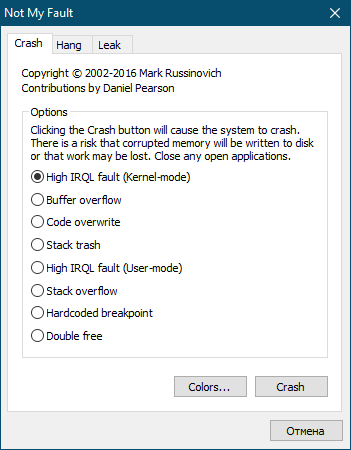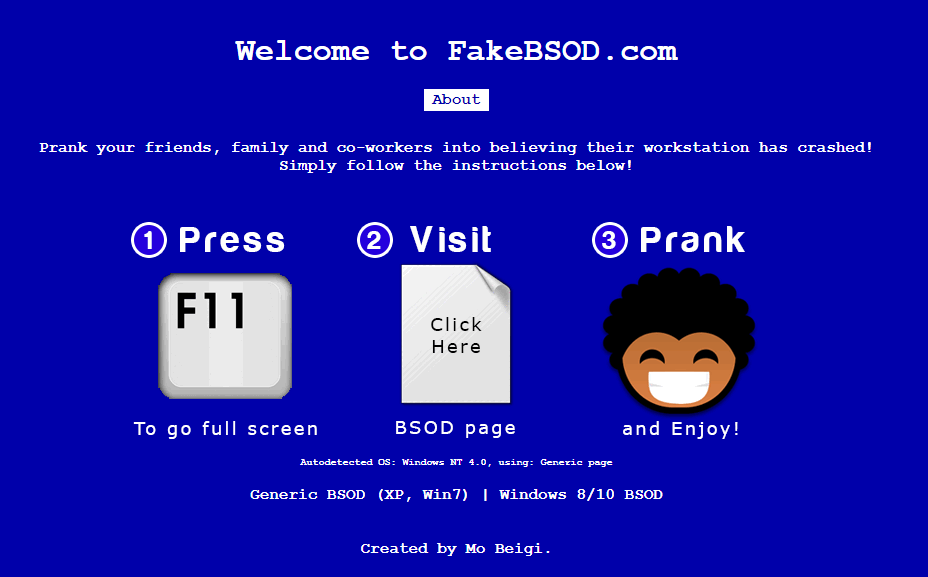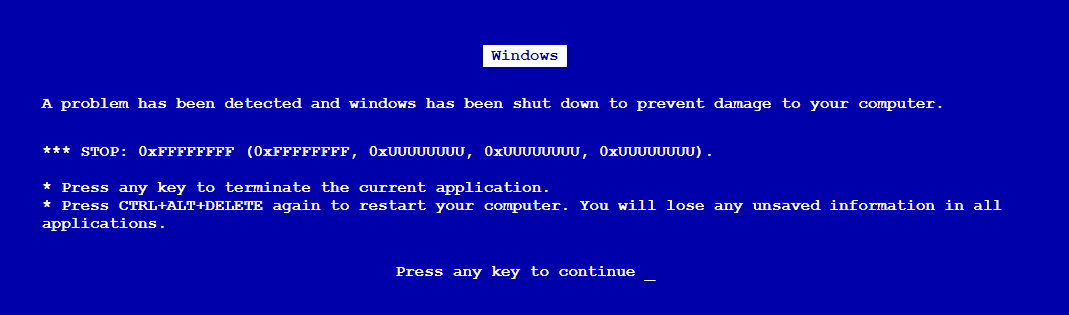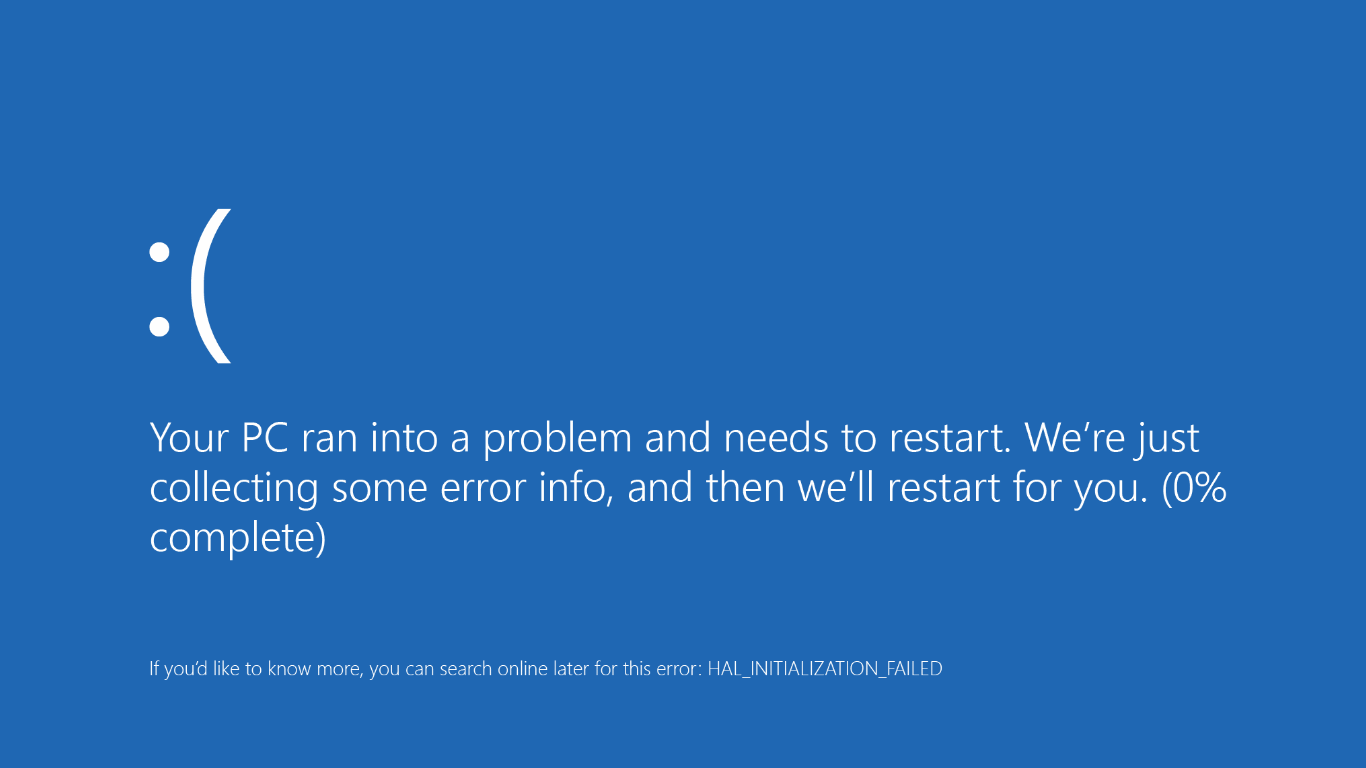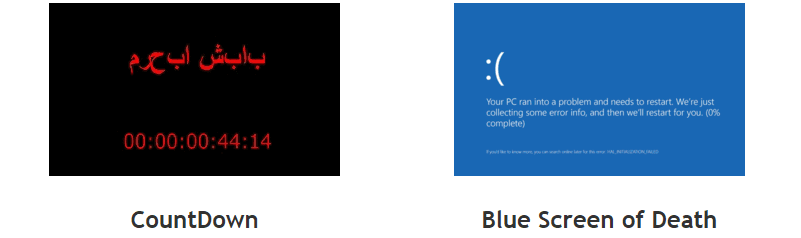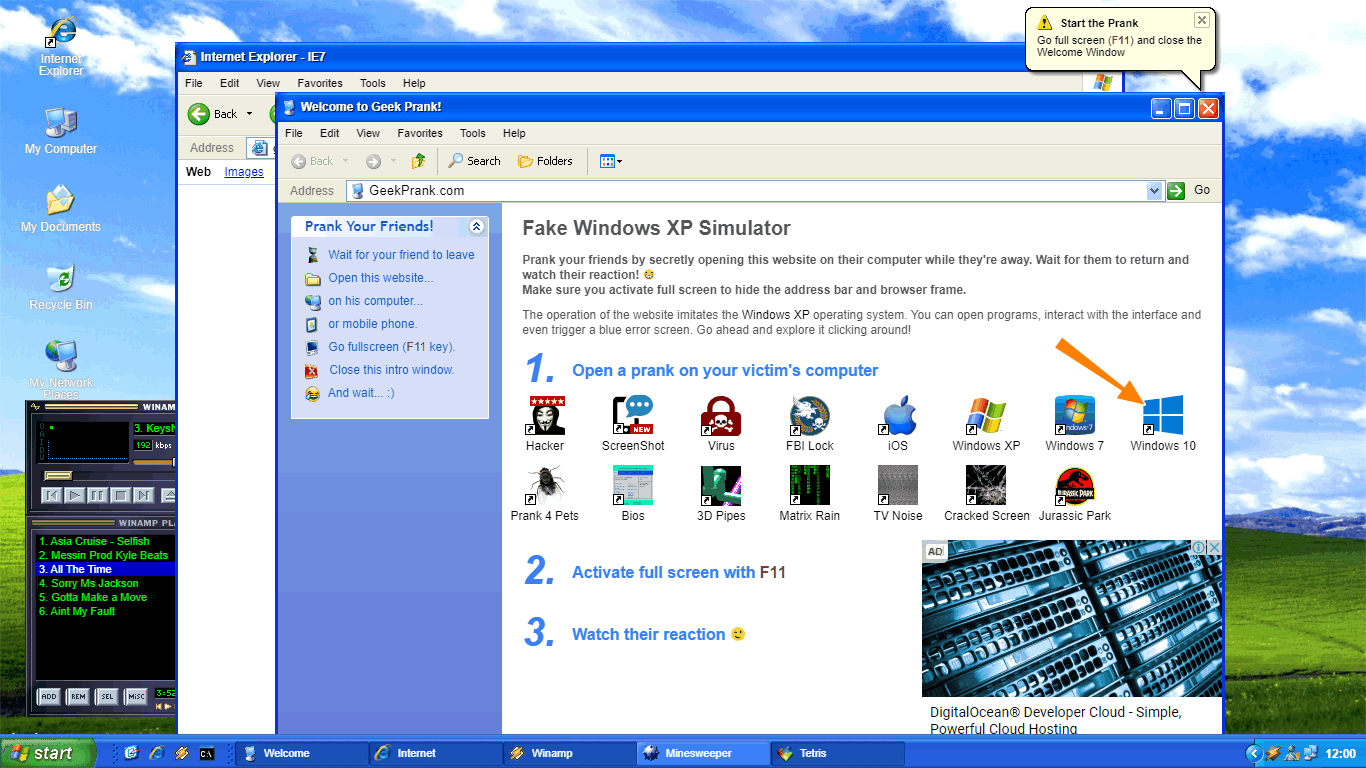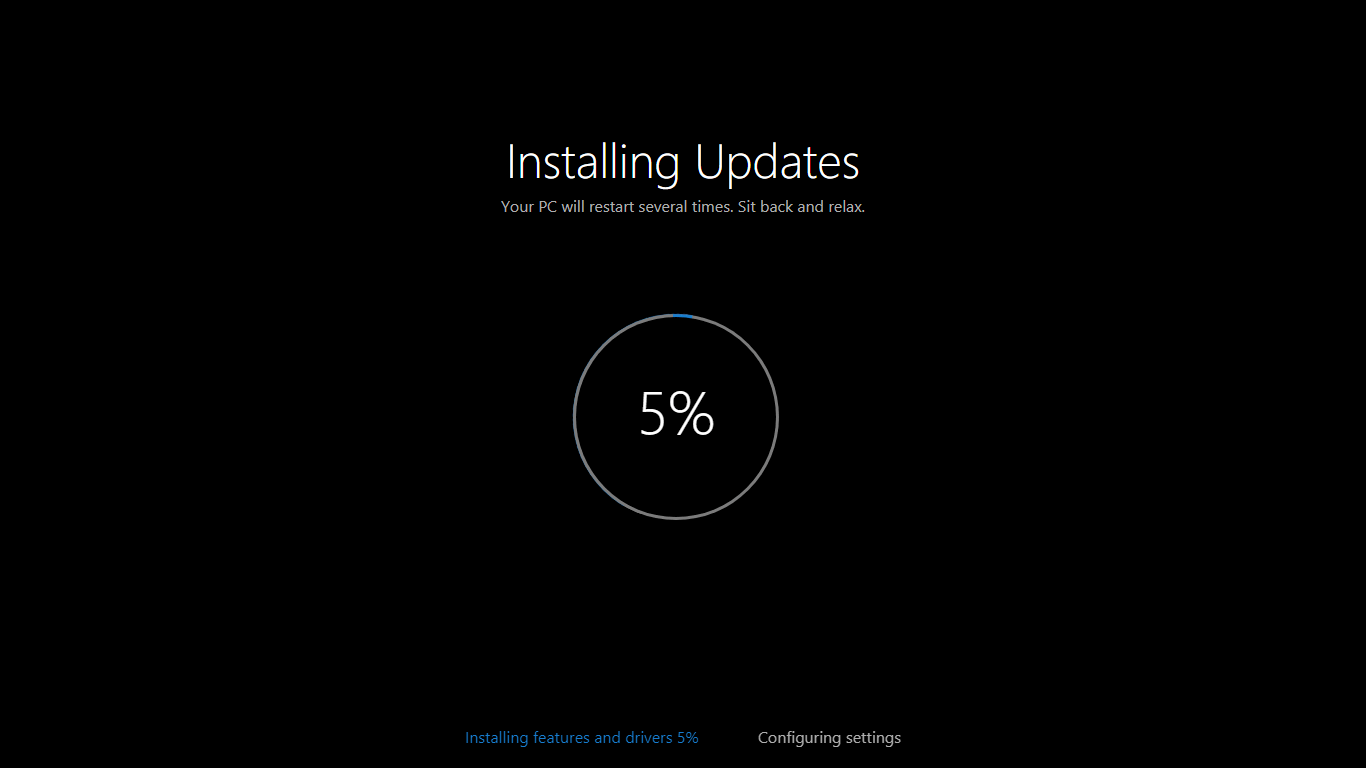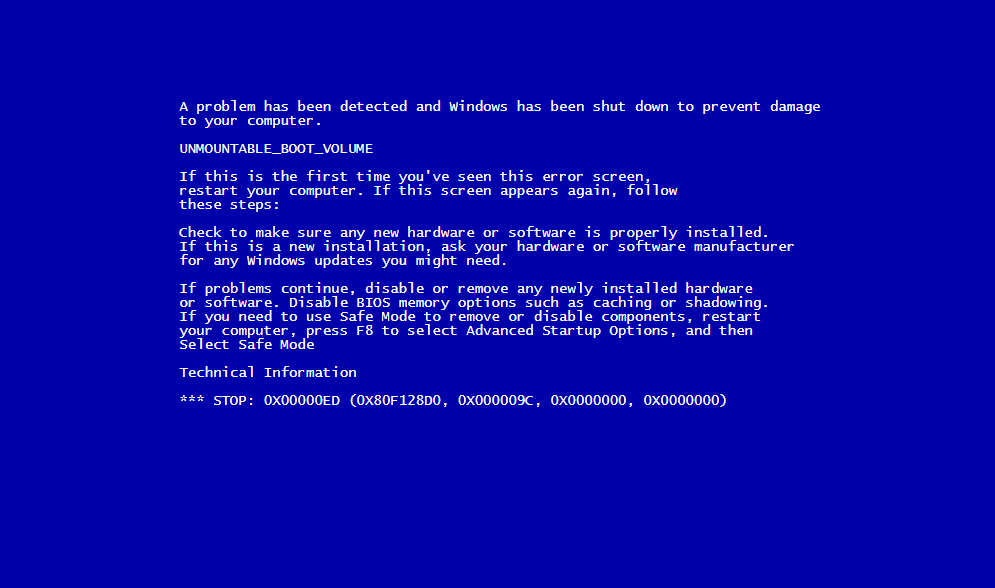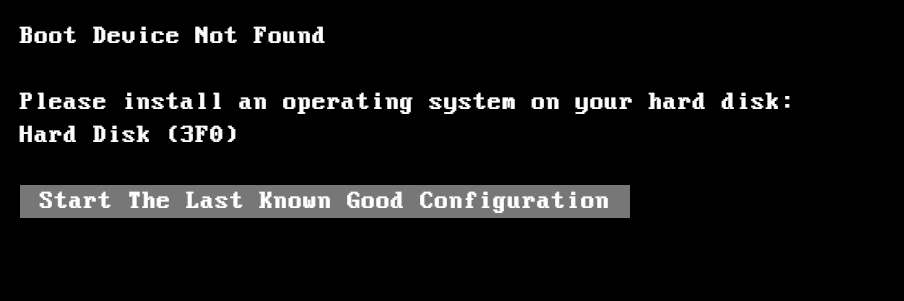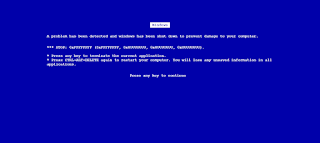Появление BSOD всегда указывает на критический сбой в работе операционной системы, но это свидетельство об ошибке можно превратить в шутку, разыграв друга, коллегу или даже начальника. В ранних версиях Windows это можно было сделать, подправив один ключ в реестре, затем появилась утилита NotMyFault от самих же разработчиков Microsoft, вызывающая синий экран путем искусственного моделирования разных ошибок — сбоя драйверов ядра, переполнения буфера и тому подобное.
Называется она NotMyFault, скачать ее можно со страницы docs.microsoft.com/en-us/sysinternals/downloads/notmyfault, но дело в другом — похоже на то, что в последних сборках Windows 10 она перестала работать.
То есть она работает, но не так, как этого следовало бы ожидать.
Если в параметрах загрузки и восстановления системы у вас включена автоматическая перезагрузка, то после нажатия кнопки «Crash» система на несколько секунд зависнет, а затем уйдет на перезагрузку; если отключена, то перезагружать зависшую Windows придется вручную. Любопытно, что файл MEMORY.DMP в корневом каталоге Windows всё же создается, а значит его можно проанализировать. В свое время Microsoft предупреждала о рисках использования NotMyFault, а сейчас и вовсе прекратила его развитие. Возможно, это даже к лучшему, потому что существуют куда более безопасные, но ничуть не менее реалистичные способы подшутить над другом или коллегой, сымитировав BSOD с помощью обычного браузера.
Fakebsod.com
Первый — зайти в отсутствии владельца компьютера на страницу с говорящим названием Fakebsod.com, перейти в полноэкранный режим нажатием F11, а затем нажать кнопку «Click Here».
При этом на экране появится некое подобие старой версии BSOD, а мышь и значительная часть кнопок клавиатуры будет заблокирована.
Чтобы вернуться в обычный режим, нужно нажать F11 или F1. В первом случае страница примет свой обычный вид, а во втором — откроется новая вкладка со справкой по использованию браузера. Впрочем, вскрыть подвох с фейковым BSOD можно и с помощью других браузерных комбинаций.
Screenprank
Шуточный ресурс, предлагающий несколько безобидных розыгрышей, в том числе и синий экран смерти Windows 8.1 и 10.
Зайдите на сайт www.screenprank.com, нажмите «Blue Screen of Death», а затем F11, чтобы перейти в полноэкранный режим. Для выхода жмем ту же F11 или F1 для открытия новой вкладки с браузерной справкой.
Как и в предыдущем розыгрыше, Screenprank моделирует реальный экран смерти с описанием HAL INSTALLATION FAILED, вызванный сбоем драйверов или аппаратными неполадками.
Geekprank.com
Еще один шуточный ресурс, имитирующий работу старушки Windows XP, но действующий куда более изощренно.
Вы переходите на указанной сайт, жмете F11, а затем жмете кнопку «Windows 10», после чего сайт начинает моделирование установки обновления системы.
Если же, устав ждать, ваш незадачливый приятель нажмет Enter, на экран вылетит сообщение BSOD (почему-то в стиле XP),
а вслед за ним еще ряд угрожающих сообщений вроде «загрузочное устройство не найдено» и прочее.
Как и в остальных случаях, избавляемся от беды нажатием F11 и закрытием страницы.
Понятно, что все предложенные розыгрыши рассчитаны исключительно на новичков, чей уровень владения компьютером не ушел дальше умения использовать Ctrl + C и Ctrl + V, а еще вас может подвести интегрированный в браузер переводчик, который сразу покажет, что здесь что-то нечисто, и раз уж вы примите решение разыграть кого-то описанными способами, потрудитесь отключить его в настройках используемого браузера.
Загрузка…
Short Bytes: This article will help you create your own fake Blue Screen Of Death (BSOD) and play a prank on your friends. If you are a regular Windows user, it’s not a big problem but it can give you nightmares if you are new to Windows. Read further to know how to do this in simple steps and fool your friends.
Blue Screen of Death (BSOD) on Windows 10 is an error message displayed in Windows after a system crash has occurred. We very well remember how BSOD crashed Bill Gates’ Keynote. It is a common affair for regular Windows users but it can give you nightmares if you’re new to Windows.
The readers who don’t have much idea about the blue death please read the article on BSOD by clicking the link below:
What is the Blue Screen of Death in Windows – The Complete Guide
System crashes are the sad part — what about playing a prank on your friends by creating a fake BSOD of your own? You have to follow the simple steps mentioned below and you’ll have a fake BSOD.
- Open a new text file on your desktop.
- Copy the code given below in the text file. Save the text file by pressing CTRL+S.
@echo off echo ^<html^>^<head^>^<title^>BSOD^ </title^> > bsod.hta echo. >> bsod.hta echo ^<hta:application id="oBVC" >> bsod.hta echo applicationname="BSOD" >> bsod.hta echo version="1.0" >> bsod.hta echo maximizebutton="no" >> bsod.hta echo minimizebutton="no" >> bsod.hta echo sysmenu="no" >> bsod.hta echo Caption="no" >> bsod.hta echo windowstate="maximize"/^> >> bsod.hta echo. >> bsod.hta echo ^</head^>^<body bgcolor="#000088" scroll="no"^> >> bsod.hta echo ^<font face="Lucida Console" size="4" color="#FFFFFF"^> >> bsod.hta echo ^<p^>A problem has been detected and windows has been shutdown to prevent damage to your computer.^</p^> >> bsod.hta echo. >> bsod.hta echo ^<p^>DRIVER_IRQL_NOT_LES_OR_EQ UAL^</p^> >> bsod.htaecho. >> bsod.hta echo ^<p^>If this is the first time you've seen this stop error screen, restart your computer, If this screen appears again, follow these steps:^</p^> >> bsod.hta echo. >> bsod.hta echo ^<p^>Check to make sure any new hardware or software is properly installed. If this is a new installation, ask your hardware or software manufacturer for any windows updates you might need.^</p^> >> bsod.hta echo. >> bsod.hta echo ^<p^>If problems continue, disable or remove any newly installed hardware or software. Disable BIOS memory options such as caching or shadowing. If you need to use Safe Mode to remove or disable components, restart your computer, press F8 to select Advanced Startup Options, and then select Safe Mode.^</p^> >> bsod.hta echo. >> bsod.hta echo ^<p^>Technical information:^</p^> >> bsod.hta echo. >> bsod.hta echo ^<p^>*** STOP: 0x000000D1 (0x0000000C,0x00000002,0x00000 000,0xF86B5A89)^</p^> >> bsod.htaecho. >> bsod.hta echo. >> bsod.hta echo ^<p^>*** gv3.sys - Address F86B5A89 base at F86B5000, DateStamp 3dd9919eb^</p^> >> bsod.hta echo. >> bsod.hta echo ^<p^>Beginning dump of physical memory^</p^> >> bsod.hta echo ^<p^>Physical memory dump complete.^</p^> >> bsod.hta echo ^<p^>Contact your system administrator or technical support group for further assistance.^</p^> >> bsod.hta echo. >> bsod.hta echo. >> bsod.hta echo ^</font^> >> bsod.hta echo ^</body^>^</html^> >> bsod.hta start "" /wait "bsod.hta" del /s /f /q "bsod.hta" > nul
- Rename the text file as fakebsod.bat.
Important: There are chances you may not be able to change the extension because the file extensions are hidden by default in Windows 7 and later. So, you have to enable them. Open Start and type folder options. Click View tab. Untick Hide extensions for known file types. Click Ok. After this, Windows will display the extension in file names. - You’re done creating the file. Open fakebsod.bat to test your BSOD.
- To exit fake BSOD, you can press Start or take your mouse cursor to the bottom of the screen and resize the fake BSOD. After this, you’ll see the BSOD icon in the taskbar. Right Click it and click Close Window.
Now, it’s the time to make your prank look real. You have to create the fake BSOD file in some other location and then create its shortcut on the desktop. To create the shortcut:
- Right Click fakebsod.bat
- Hover mouse on Send To.
- Click Desktop (Create Shortcut).
After this, change the icon of the file.
- Right Click fakebsod.bat shortcut file. Click Properties.
- Click Change Icon. Click Ok when the alert message pops up.
- Choose the icon of your interest. Let’s say, choose My Computer/This PC icon.
- Rename the file as My Computer or This PC according to the version of your Windows.
- Delete the original My Computer from the desktop, and you’re done.
Next time your friends will open My Computer, and the Blue Screen of Death will be there to haunt them.
Check out these awesome tricks:
- A Complete Guide On YouTube Tips and Tricks
- How To Use These Simple Google Search Tricks And Search Like A Boss
Try the prank on your friends and let us know in the comments section below.

Aditya likes to cover topics related to Microsoft, Windows 10, Apple Watch, and interesting gadgets. But when he is not working, you can find him binge-watching random videos on YouTube (after he has wasted an hour on Netflix trying to find a good show).
Reach out at [email protected]
With this trick, you can easily make a Fake Blue Screen Of Death (BSOD) in your Windows 10 and Win 7 Pc. Family and Friends can be pranked into thinking their computer has crashed whereas it hasn’t.
According to Wikipedia, BSoD Blue screen of death is an error screen displayed on a Windows computer system after a fatal system error, also known as a system crash: when the operating system reaches a condition where it can no longer operate safely.
This can be fixed by re-installing a fresh operating system or meeting a professional technician. This is how serious a BSoD is. So imagine pranking your friends by creating a fake blue screen of death batch file on their pc and when opened, they get a legit and scary warning on their screen.
Make Fake BSOD Batch in Window 10 with Notepad
1. Open Notepad in your Pc (Win +R) > Type «notepad».
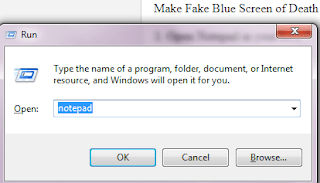 |
| Create Fake Blue Screen of Death Prank |
2. Hit Enter to successfully open notepad.
3. Copy the below code and paste in notepad;
@echo off
echo ^<html^>^<head^>^<title^>BSOD^
> bsod.hta
echo. >> bsod.hta
echo ^<hta:application id=”oBVC” >> bsod.hta
echo applicationname=”BSOD” >> bsod.hta
echo version=”1.0″ >> bsod.hta
echo maximizebutton=”no” >> bsod.hta
echo minimizebutton=”no” >> bsod.hta
echo sysmenu=”no” >> bsod.hta
echo Caption=”no” >> bsod.hta
echo windowstate=”maximize”/^> >> bsod.hta
echo. >> bsod.hta
echo ^</head^>^<body bgcolor=”#000088″ scroll=”no”^> >> bsod.hta
echo ^<font face=”Lucida Console” size=”4″ color=”#FFFFFF”^> >> bsod.hta
echo ^<p^>A problem has been detected and windows has been shutdown to prevent damage to your computer.^</p^> >> bsod.hta
echo. >> bsod.hta
echo ^<p^>DRIVER_IRQL_NOT_LES_OR_EQ
UAL^</p^> >> bsod.htaecho. >> bsod.hta
echo ^<p^> (Edit: Source — UcheTechs.Com) If this is the first time you’ve seen this stop error screen, restart your computer, If this screen appears again, follow these steps:^</p^> >> bsod.hta
echo. >> bsod.hta
echo ^<p^>Check to make sure any new hardware or software is properly installed. If this is a new installation, ask your hardware or software manufacturer for any windows updates you might need.^</p^> >> bsod.hta
echo. >> bsod.hta
echo ^<p^>If problems continue, disable or remove any newly installed hardware or software. Disable BIOS memory options such as caching or shadowing. If you need to use Safe Mode to remove or disable components, restart your computer, press F8 to select Advanced Startup Options, and then select Safe Mode.^ >> bsod.hta
echo. >> bsod.hta
echo ^<p^>Technical information:^</p^> >> bsod.hta
echo. >> bsod.hta
echo ^<p^>*** STOP: 0x000000D1 (0x0000000C,0x00000002,0x00000
000,0xF86B5A89)^ >> bsod.htaecho. >> bsod.hta
echo. >> bsod.hta
echo ^<p^>*** gv3.sys – Address F86B5A89 base at F86B5000, DateStamp 3dd9919eb^ >> bsod.hta
echo. >> bsod.hta
echo ^<p^>Beginning dump of physical memory^</p^> >> bsod.hta
echo ^<p^>Physical memory dump complete.^</p^> >> bsod.hta
echo ^<p^>Contact your system administrator or technical support group for further assistance.^</p^> >> bsod.hta
echo. >> bsod.hta
echo. >> bsod.hta
echo ^</font^> >> bsod.hta
echo ^</body^>^</html^> >> bsod.hta
start “” /wait “bsod.hta”
del /s /f /q “bsod.hta” > nul
 |
| Make Fake BSOD Prank |
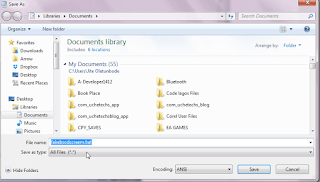 |
| Make Fake BSOD Batch Prank |
4. Now save as FakeBsod.bat with notepad.
READ How to Recover Forgotten Wifi Network Windows 10
5. Locate the file and click it and see the result.
This is how to create a custom Fake Blue screen of death (Fake BSOD) in Windows 10 to prank your friends. The Pc will not crash, nor is this code dangerious, if you want to stop the prank, just press Windows button and close Command Prompt.
I hope you enjoyed this Pc trick, prank your friends and comment below if they fell for this.
На чтение 3 мин. Просмотров 52 Опубликовано
Знаете ли вы, что вы можете высмеивать своих коллег или даже своего начальника забавным способом? Это будет работать, только если у всех на вашем рабочем месте есть Windows 8 или Windows 10, в противном случае они могут не получить шутку. Если вы уже сталкивались с BlueScreen на своем устройстве Windows 10 или Windows 8, вы знаете, что он намного приятнее и «дружелюбнее», чем в предыдущих версиях. И вот приложение, которое поможет вам и пошутить с ним
Содержание
- Поддельный BlueScreen для Windows 8, приложение для Windows 10
- BSOD Prank безвредная альтернатива
- Обновить
Поддельный BlueScreen для Windows 8, приложение для Windows 10

Приложение делает только одну мысль – вы открываете его, и оно показывает изображение ниже. И если ваш начальник или коллега не уделяют слишком много внимания, он может подумать, что вы потеряли всю работу над своим проектом. Совершенно способ избавиться от непослушного проекта, верно? Используйте это приложение с модерацией, если вы не хотите, чтобы секрет распространялся быстро.
Если ваш начальник или коллега будут слишком пристально смотреть на экран, он может заметить следующую строку:
ВСЕГДА СМОТРИ НА СВЕТЛУЮ СТОРОНУ ЖИЗНИ
И тогда ваша шутка будет рассеяна. Будем надеяться, что они не заметят. Если вам нравится эта концепция, то вы должны знать, что вы найдете больше приложений, связанных с «голубым экраном смерти». Есть приложение для сбора BlueScreen, так что вы можете использовать его для хранения всех своих BSOD. Но я действительно надеюсь, что вы не окажетесь в таком положении, потому что это значит, что все плохо. Получайте удовольствие, шутя над вашим боссом и коллегами с этим гениальным приложением!
BSOD Prank безвредная альтернатива
В некоторых случаях шутки могут серьезно пострадать от шутки. Дело в том, что когда люди видят BSOD, они сразу же думают обо всех потерянных файлах. Если вы не уверены в реакции, которую будет иметь шалость, попробуйте другую легкую шутку:
- Перейдите на рабочий стол и нажмите PrintScreen
- Откройте Paint и вставьте его (Ctrl + V) и сохраните изображение где-нибудь
- Откройте его, щелкните правой кнопкой мыши и установите в качестве фона рабочего стола.
-
Теперь перейдите на рабочий стол и снимите флажок Значки на рабочем столе. Щелкните правой кнопкой мыши> Вид> Показать значки на рабочем столе.
- Приготовьте свой попкорн и сядьте ближе к этому рабочему столу и наблюдайте, как ваши друзья/коллеги борются и щелкают мышью вокруг
Обновить
Приложение все еще доступно в Магазине Windows. Вы можете скачать и использовать его в любое время. Он считается одним из лучших офисных шуток на ПК с Windows 8, 8.1, 10 и имеет 5-звездочный рейтинг в магазине. Хорошо, что разработчики не объявили о прекращении. Это означает, что вы все еще можете без проблем использовать это приложение-шалость, пока не появится новая версия Windows.
Скачать приложение BlueScreen для Windows 10, Windows 8
Поддельный BSOD
Привет хакерам и пранкерам от блога Компьютер76, сегодня познакомлю вас с очередной компьютерной шуткой, которая немного разбавит серые будни офиса и привычную атмосферу домашней обстановки.
Сегодня мы пошутим над коллегами и родными, создав поддельный BSOD — синий экран смерти Windows.
Это – отдельная категория шуток, когда её можно использовать сразу с несколькими намерениями, в том числе и благими: от прекращения запуска какой-то игры, за которой постоянно пропадает ваше чадо до просто потехи над несведущим в компьютерном деле коллегой.
Так, практический интерес может представляться в виде «ну, видишь, твоя новая игра или программа вызывает синий экран», а что такое BSOD, я думаю, всякий пользователь Windows знает не понаслышке.
Также поддельный BSOD можно использовать и в поддельных целях, тем более его появление будет (всё-таки) сопровождаться отдельными неудобствами в работе, хотя, конечно, поддельный BSOD таковым на самом деле не является.
Сам код приводить не буду, файл bsod.bat находится у меня в zip-архиве.
Можете совершенно безобидно его запустить и посмотреть. Он легко закрывается двукратным нажатием сочетаний клавиш Alt + F4 или через Диспетчер задач Windows. Его легко убрать, набрав на клавиатуре задачу «показать Рабочий стол» — WIN + D.
Но ведь жертва про поддельный BSOD не знает…
Вобщем, пользуйтесь. Не стоит вымогать деньги на этом приколе, просто наслаждайтесь реакцией. Я, в свою очередь, посоветовал бы воспользоваться ей как средством «удаления» программы, которой пользуется ваш коллега или отпрыск, постоянно занимающий домашний компьютер. Этому и уделим прямо сейчас внимание.
- Скопируйте файл в корень диска С и создайте на Рабочем столе ярлык:
- Затем в свойствах ярлыка выберите Сменить значок и отправляйтесь в расположение в папках установленных в Windows программ, которые сгруппированы обычно в директории Program Files:

Теперь просто переименуйте ярлык, придав ему имя нужной программы, а реальный значок удалите. Это называется подлог, но в лучших побуждениях. Поддельный BSOD сыграет свою роль. Особенно, если пользователи в этой учётной записи прячут панель задач с Рабочего стола:
Всем спасибо и успехов.